-Ссылки
-Метки
skype Банан артроз баклажаны бананы блины бродилка булочки видео волосы выпечка гадание гороскоп грибы диабет диета драники запеканка здоровье зразы зрение игра имбирь интересное интересные сайты информация кабачки календарь капуста картофель каша кекс кинозал колдуны компьютер консервация красота кулинария кулич курица кус-кус лазанья лекарствр ли.ру магия макароны молитва музыка мультиварка мультик народная медицина новая зеландия ноги ногти огород оладьи оформление дневника песни печенье пирог пирожки плеер приметы программы психология путешествия работа ana l радио религия рецепты рис рогалик стихи суп схема творог телевидение телевидние тесто тефтели торт тыква урок урок английского уроки уроки вязания уроки фотографии фарш фасоль физкультура фото фотогенераторы фотошоп фотоэффект хлеб хлебопечка чебуреки шарлотка штрудель яблоко
-Рубрики
- кулинария (547)
- здоровье (241)
- Выпечка не сладкая (102)
- КОМПЬЮТЕРНАЯ ГРАММОТА ДЛЯ НАЧИНАЮЩИХ (32)
- оформление дневника (26)
- своими руками (3)
- Цветовые коды (3)
- религия (2)
- Фото на документы (2)
- Названия цветов и оттенков (2)
- игра (1)
- Золотая коллекция (1)
- ЖЖ (1)
- стрижка ногтей (1)
- Для новичков ЛИ.РУ. (61)
- Стена Плача (1)
-Музыка
- 'Sorri...." E.John - Blue
- Слушали: 15743 Комментарии: 0
- 'Sorri...." E.John - Blue
- Слушали: 15743 Комментарии: 0
- Аудио-запись: Платье. Иосиф Кобзон и группа "Республика"
- Слушали: 292 Комментарии: 0
- ИЗУМИТЕЛЬНАЯ МУЗЫКА.
- Слушали: 89157 Комментарии: 0
- молчание
- Слушали: 2397 Комментарии: 0
-Поиск по дневнику
-Подписка по e-mail
-Друзья
Друзья онлайн
Жанна_Лях
Друзья оффлайнКого давно нет? Кого добавить?
Belenaya
Dmitry_Shvarts
Galche
Galyshenka
heregirl
Ipola
Koblenz
Leykoteya
Lyudmila_Lyu
Matrioshka
mimozochka
MOLODA_I
Morskaja_-_Marishka
MsTataka
Ramata
Rost
Schamada
Selesta_L
stella4707
SvetlanaT
Vi-Natalka
Yarusya
yuriy_iWowWe
Алевтина_Серова
Алефтина2005
Андрей_Тодика
Васмак
Ваша_ТАНЯ_идущая_по_Судьбе
Волшебница_Светлана
галина5819
Егорова_Таня
ЕЖИЧКА
ЗДОРОВЬЕ_РОССИИ
ИНТЕРЕСНЫЙ_БЛОГ_ЛесякаРу
ИСПАНСКИЙ_РЕСТОРАНЧИК
Клуб_Красоты_и_Здоровья
Клуб_мастериц
КРАСОТА_ЗДОРОВЬЯ
Марриэтта
Мечтающая_Ирина
Нина_Зобкова
Новостной_листок
оля-душка
Рецепты_приготовления
Ромашковый_ангел
РОССИЙСКАЯ_СЕМЬЯ
Сияние_Розы_Жизни
Славка_Ядин
Смолька
Феврония52
-Постоянные читатели
-Сообщества
Участник сообществ
(Всего в списке: 15)
Темы_и_схемы
опекАй
Рецепты_домохозяек
ПРИГОТОВИМ_И_СЪЕДИМ
БУДЬ_ЗДОРОВ
Секреты_здоровья
Диабеткафе
ЛиРу
НАШ_САД
faq
Сама_овца
Моя_кулинарная_книга
Вкусно_Быстро_Недорого
Только_для_женщин
Questions_LiveInternet
Читатель сообществ
(Всего в списке: 2)
Кино-Видео-На-Лиру
Рецепты_блюд
-Статистика
Создан: 29.06.2013
Записей: 3669
Комментариев: 244
Написано: 5935
Записей: 3669
Комментариев: 244
Написано: 5935
КАК УСКОРИТЬ ДОМАШНИЙ WI-FI (СОВЕТЫ ДЛЯ ПОЛНЫХ ЧАЙНИКОВ) |
Цитата сообщения Rost
Как ускорить домашний Wi-Fi (советы для полных чайников)
Практически каждый пользователь домашнего Интернета сейчас использует Wi-Fi. И не часто эти самые пользователи задумываются, что самое узкое место (которое больше всего влияет на скорость Интернета на вашем устройстве) - это ваш Wi-Fi-роутер (ну, или ADSL-модем с Wi-Fi). Ниже опишу несколько достаточно простых "хитростей", которые могут ускорить Интернет у вас дома (а может даже и на работе).
Совет №1. Проверьте ваш канал.
Мало кто из конечных пользователей знает, но в диапазоне 2.4 ГГц (в котором работает практически всё существующее в настоящее время Wi-Fi оборудование) существует всего 13 каналов. И это - в России. В США - и того меньше: всего 11. Соответственно оборудование для США может не видеть 12 и 13 каналы (сам случайно узнал про это, подключим как-то мультимедиа плеер через Wi-Fi, который был настроен на 13 канал). Если интересно, в Японии используется ещё и 14 канал (но в других странах вы вряд ли сможете им воспользоваться).
Но знаете ли вы, что творится на этих каналах у вас дома? А вот примерно вот это:
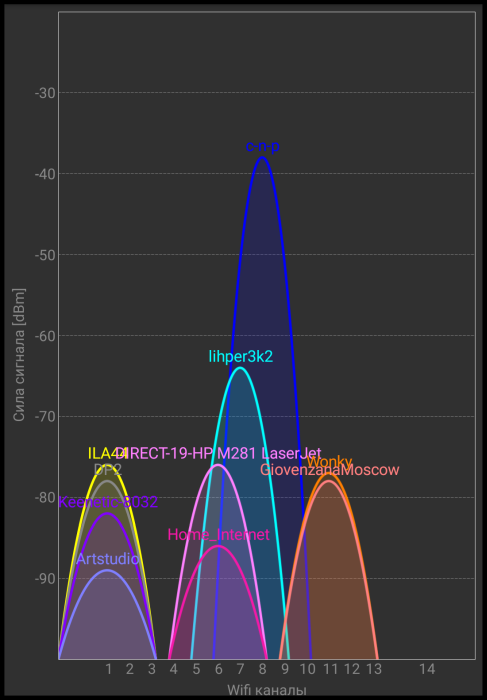
И это ещё "мягкий" сценарий, который можно увидеть у меня в офисе (центр города, 3-х этажная постройка). А что может творится в высотной башне посреди города, даже подумать страшно. "И что же делать?". Для начала попробовать сменить канал Wi-Fi, которым пользуетесь.
А на какой? В приложении "Wifi Analyzer" для Андроид, в котором сделал первый скриншот, можно посмотреть рейтинг каналов (таких приложения масса, как для Андроид, так и для iOS; про то, как установить приложение на Андроид читайте в сообщении "Как просто и быстро установить приложение на Андроид"):
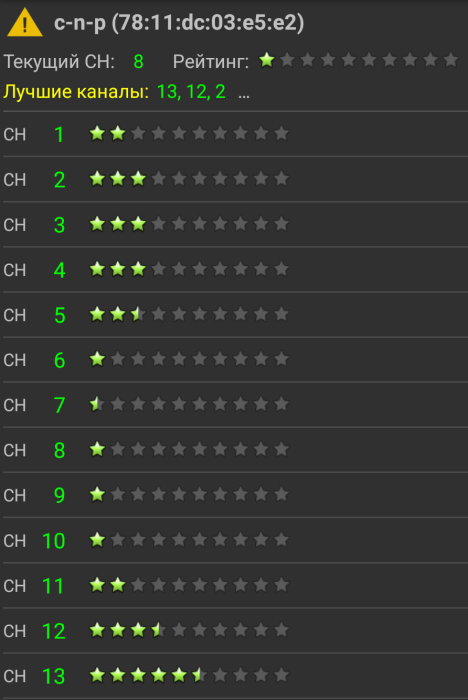
Как вы видите, лучшие каналы - это 2, 12 и 13. Надо просто настроить ваш Wi-Fi роутер так, чтобы он пользовался нужным вам каналом (а не тем, каким он пользуется сейчас).
Да, это - очень и очень сложно. Во-первых, надо вспомнить, как входить в настройки роутера. Во-вторых, надо вспомнить пароль для доступа к настройкам роутера. В-третьих, надо зайти в Гугл и поискать по запросу "Как сменить канал " и указать модель оборудования (последнюю информацию можно посмотреть на этикетке вашего роутера). Но попробуйте. А вдруг получится?
Как правило ленивые установщики не трогают настройки роутера. И он остаётся настроен по умолчанию на 1-ый канал. Менее ленивые ставят опцию: "Выбирать оптимальный канал". Это - хорошо, но надо помнить, что это обычно происходит при включении роутера. Что не всегда гарантирует наилучший результат (например, внезапно включается роутер в соседней квартире на том же канале, что и ваш роутер). Одним словом, проверьте, что пользуетесь реально лучшим каналом, а не тем, который считает лучшим ваш роутер.
Совет №2. Переставьте роутер.
Как пели лиса Алиса и кот Базилио: "Не прячьте ваши денюжки по банкам и углам". Вот с роутерами всё точно так же. Идеально, конечно, поставить роутер где-то посреди квартиры. Но так, конечно же, у вас не получится. Потому вот на что рекомендую обратить внимание:
1. Не рекомендуется ставить роутер где-то на или в шкафу. Дерево (если вы вдруг не знали) очень хорошо экранирует радиоволны (по результатам измерений - всего в 2 раза хуже, чем бетон).
2. Не стоит вещать роутер где-то за экраном телевизора (по той же причине).
И т.д. Одним словом, посмотрите, где находится ваш роутер и подумайте, как можно было бы изменить его расположение, чтобы его ничего не закрывало. Понимаю, что не всегда приятно видеть роутер, висящий на стене на самом видном месте. Но тут стоит подумать, приложить некоторые усилия и попробовать таки найти разумный компромисс.
Совет №3. Купите роутер с диапазоном в 5ГГц.
Перед тем, как воспользоваться этим советом, проверьте, что ваши устройства поддерживают диапазон Wi-Fi в 5 ГГц. Нет, прекрасно понимаю, что у вас всё самое новое и современное. Но у меня в семье уже был наглядный пример. Мой очень старый ноут, для которого просто нет драйверов под Windows 10 (и который прекрасно работает под Linux), замечательно работает в диапазоне 5 Ггц. А вот ноут жены, который чуток новее и для которого эти драйвера есть, увы, но нет...
Тут хочу обратить внимание на следующее.
1. Не стоит искать "супермощный" роутер. Мощность роутеров (конечно, легально ввезённых в Россию) регулируется санитарными нормами. Производители были бы и рады сделать роутеры мощнее, но...
2. Не стоит тратить кучу денег на самый навороченный роутер, ни одним из наворотов которого вы так и не воспользуйтесь.
Сам недавно долго выбирал роутер и остановился на Keenetic Extra II (стоит в Москве примерно 3500 рублей или что-то типа 50 евро). А если вам не нужны проводные соединения, то можно взять, например, Keenetic Air (сейчас стоит меньше 3 тысяч рублей или 50$). Что очень приятно, роутеры Keenetic легко можно настроить на смартфоне с помощью очень удобного мобильного приложения. Lifehack вдогонку. Если после покупки зарегистрироваться на сайте производителя, то вы получите в подарок ещё один год гарантии (то есть, общий срок гарантии составит 2 года). Но это - мой выбор, его никому не навязываю. Очень неплохие роутеры выпускают Asus, MikroTik, NetGear и даже Xiaomi. Вопрос только в бюджете. Что выбрать? Если интересно задумать над этим вопросом, то вот очень хорошая статья про выбор роутера от Сергея Вильянова - Как выбрать домашний роутер? Восемь понятных правил.
Совет №4. Купите репитер.
Как уже написал в "Совете №3", мощность роутеров ограничена нормами. Но не количество. Поэтому если один роутер не справляется с вашей огромной квартирой или загородным домом, купите ему несколько помощников. Вариантов тут масса: от простейшего "свистка" от Xiaomi до полноценного роутера, работающего в режиме репитера. Или просто поставить ещё один роутер в ещё одном месте вашего огромного хозяйства. Вопрос только в бюджете и желании.
Вот такие достаточно банальные советы. А то Wi-Fi сейчас нужен всё большему количеству устройств: от телефона и телевизора до розетки и холодильника. А, ну да. Ещё и для компьютера, конечно.
Совет №1. Проверьте ваш канал.
Мало кто из конечных пользователей знает, но в диапазоне 2.4 ГГц (в котором работает практически всё существующее в настоящее время Wi-Fi оборудование) существует всего 13 каналов. И это - в России. В США - и того меньше: всего 11. Соответственно оборудование для США может не видеть 12 и 13 каналы (сам случайно узнал про это, подключим как-то мультимедиа плеер через Wi-Fi, который был настроен на 13 канал). Если интересно, в Японии используется ещё и 14 канал (но в других странах вы вряд ли сможете им воспользоваться).
Но знаете ли вы, что творится на этих каналах у вас дома? А вот примерно вот это:
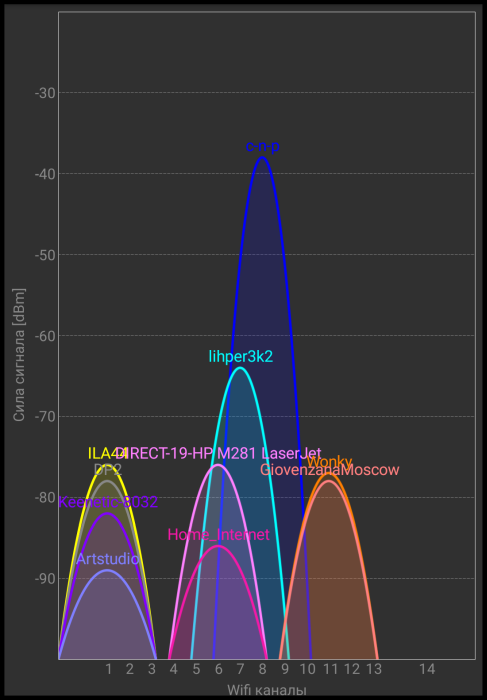
И это ещё "мягкий" сценарий, который можно увидеть у меня в офисе (центр города, 3-х этажная постройка). А что может творится в высотной башне посреди города, даже подумать страшно. "И что же делать?". Для начала попробовать сменить канал Wi-Fi, которым пользуетесь.
А на какой? В приложении "Wifi Analyzer" для Андроид, в котором сделал первый скриншот, можно посмотреть рейтинг каналов (таких приложения масса, как для Андроид, так и для iOS; про то, как установить приложение на Андроид читайте в сообщении "Как просто и быстро установить приложение на Андроид"):
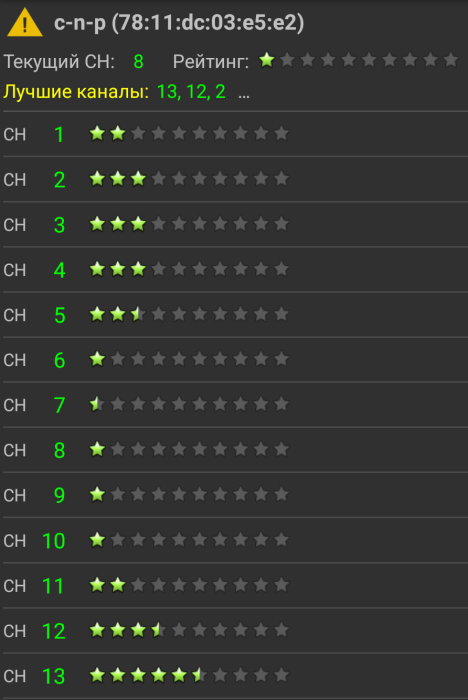
Как вы видите, лучшие каналы - это 2, 12 и 13. Надо просто настроить ваш Wi-Fi роутер так, чтобы он пользовался нужным вам каналом (а не тем, каким он пользуется сейчас).
Да, это - очень и очень сложно. Во-первых, надо вспомнить, как входить в настройки роутера. Во-вторых, надо вспомнить пароль для доступа к настройкам роутера. В-третьих, надо зайти в Гугл и поискать по запросу "Как сменить канал " и указать модель оборудования (последнюю информацию можно посмотреть на этикетке вашего роутера). Но попробуйте. А вдруг получится?
Как правило ленивые установщики не трогают настройки роутера. И он остаётся настроен по умолчанию на 1-ый канал. Менее ленивые ставят опцию: "Выбирать оптимальный канал". Это - хорошо, но надо помнить, что это обычно происходит при включении роутера. Что не всегда гарантирует наилучший результат (например, внезапно включается роутер в соседней квартире на том же канале, что и ваш роутер). Одним словом, проверьте, что пользуетесь реально лучшим каналом, а не тем, который считает лучшим ваш роутер.
Совет №2. Переставьте роутер.
Как пели лиса Алиса и кот Базилио: "Не прячьте ваши денюжки по банкам и углам". Вот с роутерами всё точно так же. Идеально, конечно, поставить роутер где-то посреди квартиры. Но так, конечно же, у вас не получится. Потому вот на что рекомендую обратить внимание:
1. Не рекомендуется ставить роутер где-то на или в шкафу. Дерево (если вы вдруг не знали) очень хорошо экранирует радиоволны (по результатам измерений - всего в 2 раза хуже, чем бетон).
2. Не стоит вещать роутер где-то за экраном телевизора (по той же причине).
И т.д. Одним словом, посмотрите, где находится ваш роутер и подумайте, как можно было бы изменить его расположение, чтобы его ничего не закрывало. Понимаю, что не всегда приятно видеть роутер, висящий на стене на самом видном месте. Но тут стоит подумать, приложить некоторые усилия и попробовать таки найти разумный компромисс.
Совет №3. Купите роутер с диапазоном в 5ГГц.
Перед тем, как воспользоваться этим советом, проверьте, что ваши устройства поддерживают диапазон Wi-Fi в 5 ГГц. Нет, прекрасно понимаю, что у вас всё самое новое и современное. Но у меня в семье уже был наглядный пример. Мой очень старый ноут, для которого просто нет драйверов под Windows 10 (и который прекрасно работает под Linux), замечательно работает в диапазоне 5 Ггц. А вот ноут жены, который чуток новее и для которого эти драйвера есть, увы, но нет...
Тут хочу обратить внимание на следующее.
1. Не стоит искать "супермощный" роутер. Мощность роутеров (конечно, легально ввезённых в Россию) регулируется санитарными нормами. Производители были бы и рады сделать роутеры мощнее, но...
2. Не стоит тратить кучу денег на самый навороченный роутер, ни одним из наворотов которого вы так и не воспользуйтесь.
Сам недавно долго выбирал роутер и остановился на Keenetic Extra II (стоит в Москве примерно 3500 рублей или что-то типа 50 евро). А если вам не нужны проводные соединения, то можно взять, например, Keenetic Air (сейчас стоит меньше 3 тысяч рублей или 50$). Что очень приятно, роутеры Keenetic легко можно настроить на смартфоне с помощью очень удобного мобильного приложения. Lifehack вдогонку. Если после покупки зарегистрироваться на сайте производителя, то вы получите в подарок ещё один год гарантии (то есть, общий срок гарантии составит 2 года). Но это - мой выбор, его никому не навязываю. Очень неплохие роутеры выпускают Asus, MikroTik, NetGear и даже Xiaomi. Вопрос только в бюджете. Что выбрать? Если интересно задумать над этим вопросом, то вот очень хорошая статья про выбор роутера от Сергея Вильянова - Как выбрать домашний роутер? Восемь понятных правил.
Совет №4. Купите репитер.
Как уже написал в "Совете №3", мощность роутеров ограничена нормами. Но не количество. Поэтому если один роутер не справляется с вашей огромной квартирой или загородным домом, купите ему несколько помощников. Вариантов тут масса: от простейшего "свистка" от Xiaomi до полноценного роутера, работающего в режиме репитера. Или просто поставить ещё один роутер в ещё одном месте вашего огромного хозяйства. Вопрос только в бюджете и желании.
Вот такие достаточно банальные советы. А то Wi-Fi сейчас нужен всё большему количеству устройств: от телефона и телевизора до розетки и холодильника. А, ну да. Ещё и для компьютера, конечно.
| Комментировать | « Пред. запись — К дневнику — След. запись » | Страницы: [1] [Новые] |






